CIMON 장치 연결하기-21
CIMON 장치연결 따라하기
Ladder 프로그램 만들기
CIMON사의 CICON프로그램을 이용하여 Ladder 프로그램을 작성 및 접속설정을 한다.
장치연결하기(CM3-SP16MDR)
① Designer의 View 메뉴를 선택하고 Device Explorer를 클릭한다.
② Device explorer창에서 마우스 우측 버튼을 클릭한다
③ 팝업창에서 New Device를 클릭 후 다시 마우스 우측 버튼을 클릭하여 New Network을 선택한다.
④ ③번 과 동일한 방법으로 New Serial도 추가하여 사용할 수 있다.
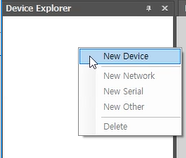

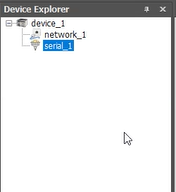
⑤ Network_1을 클릭 후 우측 Properties창의 General 하단의 Protocol을 클릭한다.
⑥ Ethernet 통신이 가능한 프로토콜 리스트 팝업창이 나타난다.

⑦ Cimon Ethernet을 선택 후 OK버튼을 클릭한다.
⑧ Properties창의 General에서 ScanTime을 “0”으로 설정한다.
⑨ Properties창의 Network에서 RemoteAddress(PLC 설정IP)를 입력한다.

⑩ Serial 통신은 아래와 같이 설정한다.
n Serial_1을 클릭 후 우측 Properties창의 General 하단의 Protocol을 클릭한다.
n Serial 통신이 가능한 프로토콜 리스트 팝업창이 나타난다
n Cimon Serial을 선택 후 OK버튼을 클릭한다.
n Properties창의 General에서 ScanTime을 “0”으로 설정한다.
n Properties창의 Serial에서 PortName을 설정한다.

⑪ Tag를 설정한다.
n Tag Explorer에서 마우스 오른쪽 클릭한다.
n New Digital을 클릭한다.
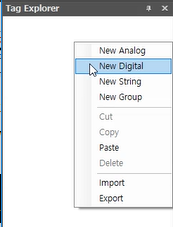
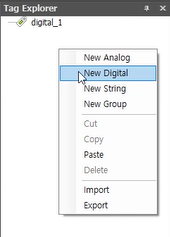
n 새롭게 추가된 digital tag를 클릭 후 Properties 창을 이동한다.
n Properties창의 Device에 연결하고자 하는 Device와 Device Address을 입력한다.

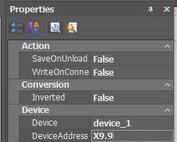
⑫ 페이지를 작화 및 Mapping을 한다.
n 작화가 완료된 버튼을 더블클릭한다.
n Object Settings창이 나타난다.
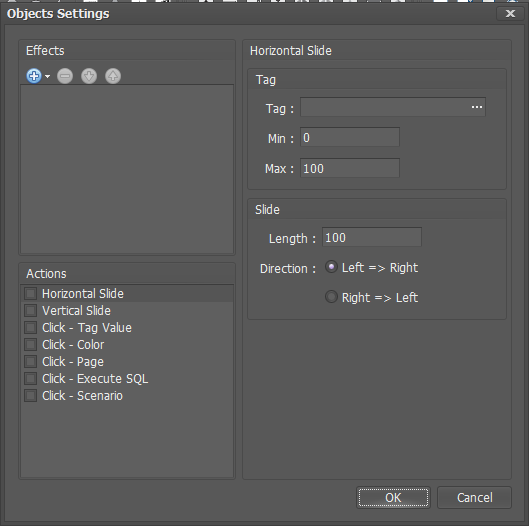
n 작화한 버튼에 Action 및 Effects를 설정한다.
Actions: Horizontal Slide, Vertical Slide, Click-Tag Value, Click-Color, Click-Page, Click-Execute SQL, Click-Scenario중 선택하여 사용한다.
Effects: Transtation, Resize, Rotation, Rotation Speed, Fillcolor, StrokeColor, FillOpacity, StrokeOpacity, Visible, Blink 중 선택하여 사용한다.
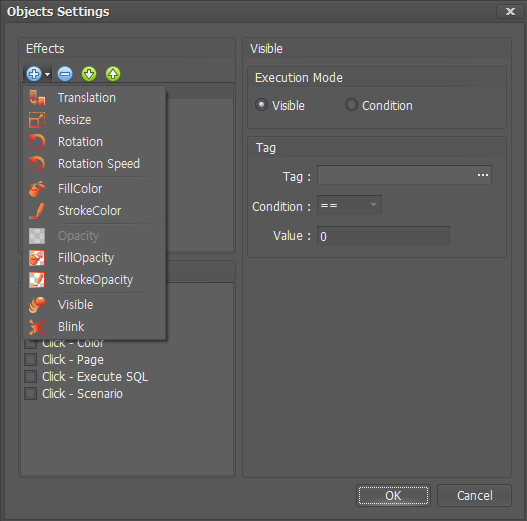
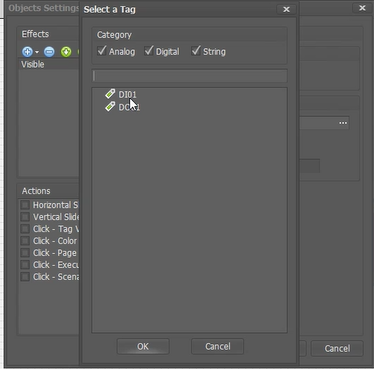

⑬ 작화한 파일을 실행한다.
n Viewer 상단메뉴에서 View를 클릭 후 Channel Status를 확인한다.
Remote(network 192.168.9.185 IP) 및 Status(Connected)를 확인한다.
⑭ Mapping된 버튼(객체)을 클릭하여 상태 이상유무를 확인한다.
사용자에 따라 PLC프로그램을 동시에 활용하여 장치연결에 따른 동작여부 확인 할 수 있다.


